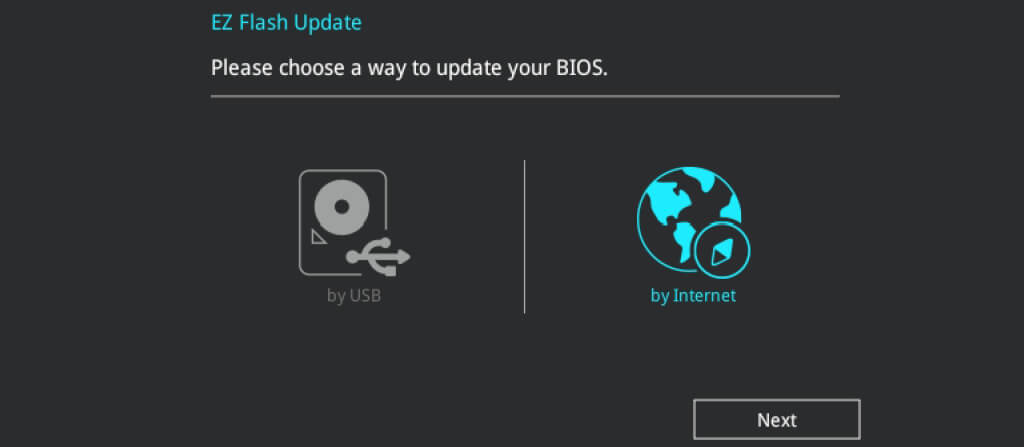Pregatita de AMD Zen 3
Procesoarele desktop din seria AMD Ryzen™ 5000 alimentează cele mai exigente jocuri și oferă puterea necesară pentru sarcinile multithread precum randare 3D sau video și compilare software. Cu până la 16 nuclee, 32 thread-uri, frecvențe boost de până la 4.9 GHz și până la 72MB de cache, procesoarele din seria AMD Ryzen™ 5000 oferă performanțe greu de egalat.











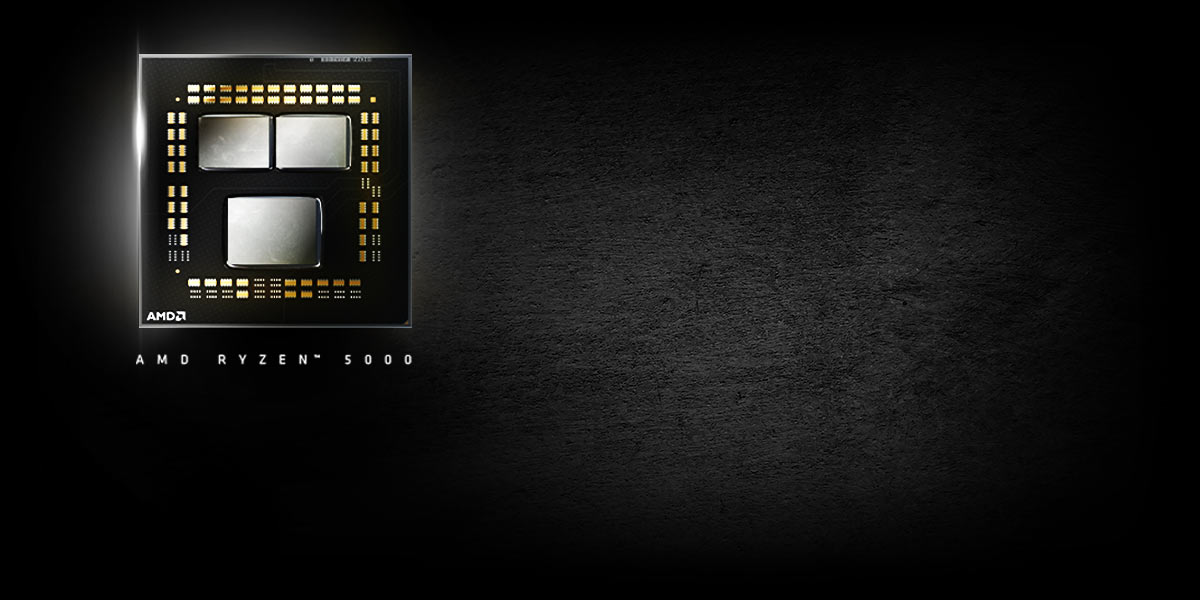





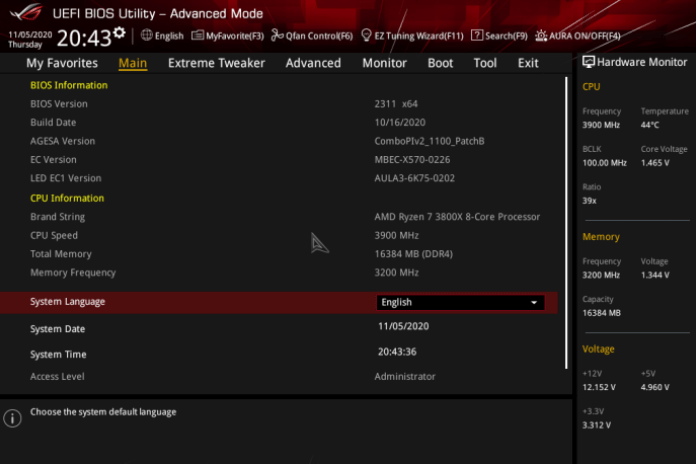

















![RATE YOUR GEAR submit a review to win rewards [WIN NOW!]](websites/img/banner/RYG_970x300.jpg)
![ASUS PCDIY DAY. Join the celebration and gear up on 1,2,3 December 3rd, 2020 11:00AM(PT) | 2:00PM(ET) [Save the date now!]](websites/img/banner/ASUS-PCDIY-970x300.jpg)